S'applique à : Fireboxes Gérés sur le Cloud, Fireboxes Gérés Localement
Sur la page Réseaux, vous pouvez afficher la liste des réseaux, les serveurs DNS, les radios sans fil, la liste SD-WAN, la table ARP, les baux DHCP ainsi que les routes configurées sur votre Firebox.
Cette page est uniquement disponible lorsque votre Firebox géré sur le cloud ou votre Firebox géré localement avec le reporting cloud est connecté à WatchGuard Cloud.
Pour surveiller les réseaux sur des Fireboxes gérés sur le cloud et des Firebox gérés localement avec le reporting cloud :
- Sélectionnez Surveiller > Périphériques.
- Sélectionnez un Firebox.
La page de Synthèse des Périphériques du Firebox sélectionné s'ouvre. - Sélectionnez État en Direct > Réseaux.
La page Réseaux s'ouvre. La page s'actualise automatiquement toutes les 30 secondes.

Réseaux
L'onglet Réseaux affiche la synthèse de chaque réseau, y compris les informations suivantes :
Nom
Le nom du réseau. Pour afficher les détails du réseau, cliquez sur le nom. Pour plus d'informations, consultez Détails du Réseau.
Type
Le type de réseau (par exemple Interne, Externe ou Invité).
Interfaces
L'interface du Firebox qui active la connexion réseau.
Périphériques
Le nombre de périphériques du réseau.
Sans Fil
Le nom du SSID si la fonctionnalité sans fil est activée pour le réseau. La colonne est vide si elle est désactivée.
SD-WAN
Toutes les actions SD-WAN incluant le réseau. Global indique que la configuration Multi-WAN Global inclut le réseau.
L'onglet Réseaux indique également les serveurs DNS et les radios sans fil (pour les modèles Firebox sans fil).
SD-WAN et Multi-WAN Global
L'onglet SD-WAN indique toutes les actions SD-WAN configurées sur le Firebox. Cet onglet présente également la configuration Multi-WAN Global, qui s'affiche si vous configurez plusieurs réseaux externes.
SD-WAN
Pour chaque action SD-WAN, vous pouvez afficher les informations suivantes :
Nom du SD-WAN et État Général
Le nom que vous avez saisi dans la configuration de l'action SD-WAN et une icône indiquant l'état général de l'action SD-WAN.
La couleur de l'icône indique la disponibilité des réseaux dans l'action SD-WAN :
![]() — Tous les réseaux de l'action SD-WAN sont actifs et qualifiés.
— Tous les réseaux de l'action SD-WAN sont actifs et qualifiés.
![]() — Certains réseaux de l'action SD-WAN ne sont pas actifs ou qualifiés.
— Certains réseaux de l'action SD-WAN ne sont pas actifs ou qualifiés.
![]() — Aucun réseau de l'action SD-WAN n'est actif ou qualifié.
— Aucun réseau de l'action SD-WAN n'est actif ou qualifié.
Un réseau est actif lorsqu'aucune panne de liaison physique n'est détectée, et dans le cas où vous avez activé la surveillance de liaison, si les sondages vers le saut suivant réussissent. Un réseau est qualifié si la perte, la latence et l'instabilité présentent des valeurs ne dépassant pas celles que vous avez saisies.
Les réseaux figurent dans le même ordre que dans l'action SD-WAN. La première interface est l'interface principale. Pour la méthode Basculement SD-WAN, l'interface principale est privilégiée si elle est qualifiée.
Méthode
La méthode SD-WAN (Basculement ou Tourniquet).
Réseaux
Les réseaux spécifiés dans l'action SD-WAN. La couleur de l'icône indique l'état du réseau :
![]() Le réseau est actif et qualifié.
Le réseau est actif et qualifié.
![]() Le réseau n'est pas qualifié.
Le réseau n'est pas qualifié.
![]() Le réseau n'est pas actif.
Le réseau n'est pas actif.
Pour une action SD-WAN employant la méthode Tourniquet, les icônes réseau indiquent un pourcentage. Le pourcentage spécifie la manière dont le trafic de cette action SD-WAN est réparti sur tous les réseaux qualifiés de l'action SD-WAN.
Pour une action SD-WAN employant la méthode Basculement, une flèche indique qu'un réseau de l'action SD-WAN a basculé sur un autre réseau de l'action SD-WAN.
Pour de plus amples informations concernant la manière dont le Firebox gère les réseaux inactifs et non qualifiés, consultez la section À propos des Méthodes SD-WAN.
Pour afficher les détails de chaque réseau de l'action SD-WAN, cliquez sur la mosaïque. Pour plus d'informations, consultez Détails du SD-WAN.
Multi-WAN Global
Pour le Multi-WAN Global, vous pouvez consulter les informations suivantes :
État Général
Le nom du Multi-WAN Global, (Global) accompagné d'une icône indiquant l'état général du Multi-WAN Global.
La couleur de l'icône indique la disponibilité des réseaux dans le Multi-WAN Global :
![]() — Tous les réseaux du Multi-WAN Global sont actifs.
— Tous les réseaux du Multi-WAN Global sont actifs.
![]() — Certains réseaux du Multi-WAN Global ne sont pas actifs.
— Certains réseaux du Multi-WAN Global ne sont pas actifs.
![]() — Aucun réseau du Multi-WAN Global n'est actif.
— Aucun réseau du Multi-WAN Global n'est actif.
Un réseau est actif lorsqu'aucune panne de liaison physique n'est détectée, et dans le cas où vous avez activé la surveillance de liaison, si les sondages vers le saut suivant réussissent.
Méthode
La méthode (Basculement ou Tourniquet).
Réseaux
Les réseaux inclus dans la configuration Multi-WAN Global.
Icônes réseau
La couleur de l'icône indique la disponibilité des réseaux dans le Multi-WAN Global :
![]() et
et ![]() — Le réseau est actif.
— Le réseau est actif.
![]() et
et ![]() — Le réseau n'est pas actif.
— Le réseau n'est pas actif.
Pour la méthode Basculement du Multi-WAN Global, une flèche indique qu'un réseau a basculé vers un autre réseau.
Pour afficher les détails de chaque réseau dans la configuration du Multi-WAN Global, cliquez sur la mosaïque. Pour plus d'informations, consultez Détails du SD-WAN.
Requêtes de Protocole de Résolution d'Adresse
Le Protocole de Résolution d'Adresses (ARP - Address Resolution Protocol) est un protocole qui associe l'adresse IP avec l'adresse MAC d'un périphérique de réseau. Cette liste affiche 25 entrées ARP au maximum.
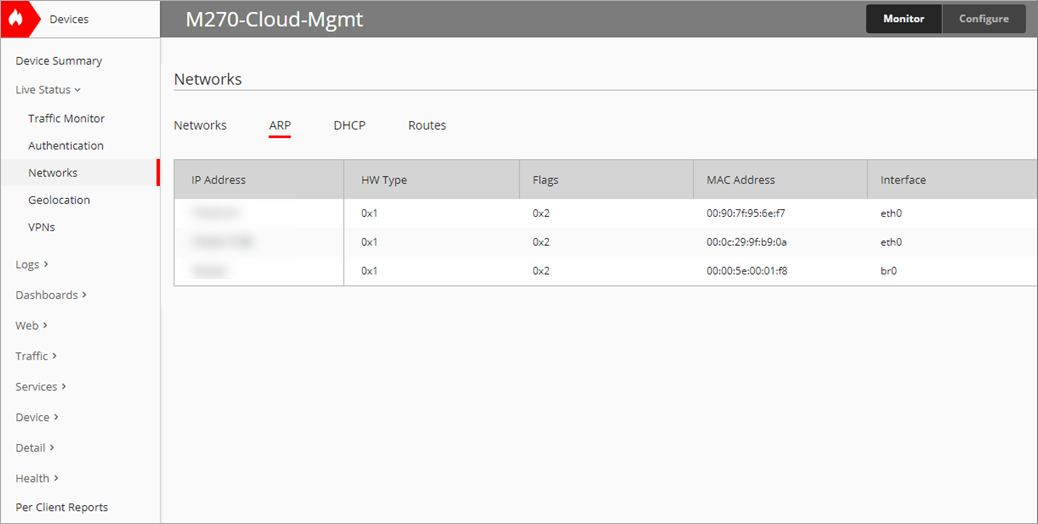
L'onglet ARP affiche les informations concernant les périphériques ayant répondu à une requête ARP du Firebox :
Adresse IP
L'adresse IP de l'ordinateur qui répond à la requête ARP.
Type de Matériel
Le type de connexion Ethernet utilisée par l'adresse IP pour se connecter.
Indicateurs
Si l'adresse matérielle de l'adresse IP est résolue, elle est marquée en tant qu'entrée ARP complète (0×2) ou entrée ARP statique complète (0×6). Si l'entrée ARP est incomplète, l'indicateur affiche 0×0.
Adresse MAC
L'adresse MAC de la carte d'interface réseau associée à l'adresse IP.
Interface
L'interface du Firebox sur laquelle l'adresse matérielle pour cette adresse IP a été trouvée.
Baux DHCP
Un bail DHCP est une attribution temporaire d'une adresse IP à un périphérique réseau. Cette liste affiche 25 entrées DHCP au maximum.
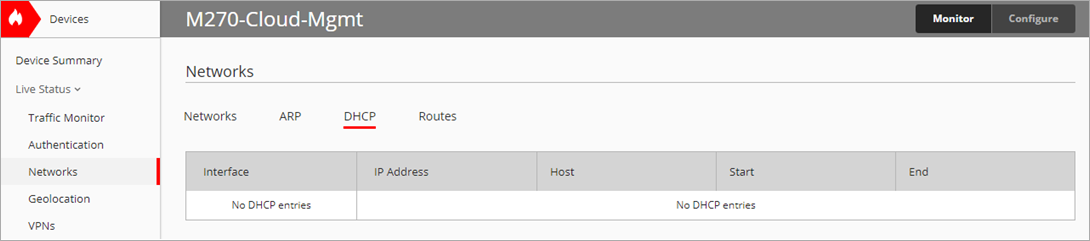
L'onglet DHCP affiche les informations suivantes concernant les baux des clients DHCP pour le Firebox :
Interface
L'interface du Firebox à laquelle le client est connecté.
Adresse IP
L'adresse IP du bail.
Hôte
Le nom de l'hôte. En l'absence de nom d'hôte disponible, ce champ est vide.
Adresse MAC
L'adresse MAC de la carte d'interface réseau associée à l'adresse IP.
Début
L'heure à laquelle le client a demandé le bail.
Fin
L'heure à laquelle le bail expire.
Routes Configurées
Dans l'onglet Routes, vous pouvez surveiller les routes configurées sur votre Firebox. Dans la liste déroulante, sélectionnez IPv4 ou IPv6.
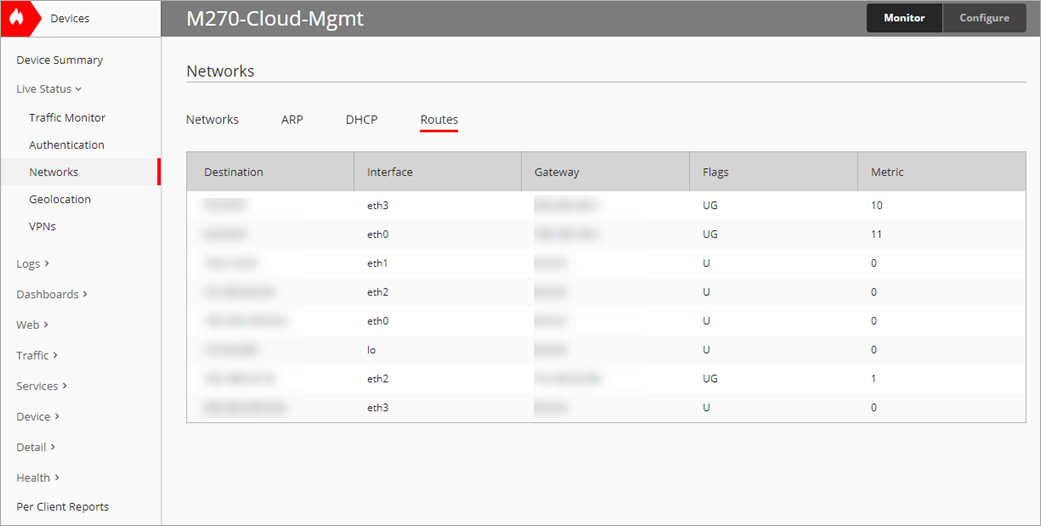
Destination
L'adresse IP de destination de la route.
Interface
L'interface vers laquelle les paquets de cette route seront envoyés (par exemple eth0 pour l'interface 0).
Gateway
Pour une route IPv4, l'adresse IP de la passerelle utilisée par la route.
Indicateurs
Les indicateurs définis pour chaque route. Voici les indicateurs les plus courants :
- U indique qu'une route est activée
- H indique une route vers un hôte
- G indique qu'une route IPv4 utilise une passerelle externe ou une route IPv6 qui utilise le saut suivant
Distance
La distance de routage, en d'autres termes le coût de la route. Un chiffre inférieur indique un coût moindre et une plus haute priorité de la route. La valeur maximale est 255.
Dans Fireware v12.9 ou les versions ultérieures, le paramètre Distance remplace le paramètre Métrique.
Ajouter un Firebox Géré sur le Cloud à WatchGuard Cloud
Réseaux par Défaut d'un Firebox
Configurer les Paramètres DHCP du Réseau d'un Firebox
Configurer les Routes d'un Firebox
Ajouter un Firebox Géré Localement à WatchGuard Cloud